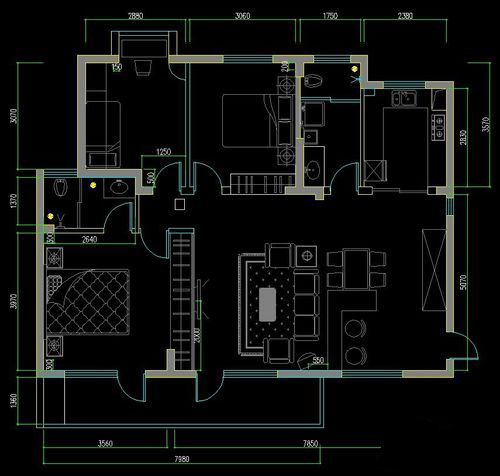CAD中怎么绘制墙体?CAD绘制墙体教程 |
您所在的位置:网站首页 › 卧室墙体绘画教程 › CAD中怎么绘制墙体?CAD绘制墙体教程 |
CAD中怎么绘制墙体?CAD绘制墙体教程
|
我们在使用浩辰CAD软件进行CAD图形文件绘制的时候,我们可以绘制很多的CAD图形,今天小编就来教大家使用浩辰CAD绘制墙体的相关操作技巧吧!
CAD绘制墙体操作步骤:
首先打开浩辰CAD软件,然后单击“绘图”工具栏中的“构造线”按钮,绘制一条水平构造线和一条竖直构造线,组成“十”字形辅助线。
单击“修改”工具栏中的“偏移”按钮,将水平构造线依次向上偏移5100、1800和3000,偏移得到水平构造线。重复“偏移”命令将垂直构造线,依次向右偏移3900,、1800、2100和4500。
选择菜单栏中的“格式”再选择“多线样式”的命令,系统打开“多线样式”对话框,在该对话框中单击“新建”按钮,系统打开“创建新的多线样式”对话框,在该对话框的“新建样式名”文本框中输入“墙体线”,单击“继续”按钮。
系统打开“新建多线样式:墙体线”对话框,然后进行设置即可。然后再选择菜单栏中的“绘图”然后再选择“多线”的命令,再绘制多线墙体。将多线墙体绘制出来以后,我们进行下一个步骤。
5、编辑多线。选择菜单栏中的“修改”命令,再选择“多线”的命令,系统打开“多线编辑工具”对话框,单击其中的“T形合并”选项,单击“关闭”按钮后,命令行提示如下:
命令:MLEDIT
选择第一条多线:(选择多线)
选择第二条多线:(选择多线)
选择第一条多线或(放弃U):(选择多线)
选择第一条多线或(放弃U)
重复“编辑多线”命令继续进行多线编辑。
虽然说,我们使用浩辰CAD建筑软件或者浩辰云建筑软件是可以直接调用墙体,不会我们进行CAD绘制的,但是像这样的基础教程我们还是要掌握的。 |
【本文地址】
今日新闻 |
推荐新闻 |